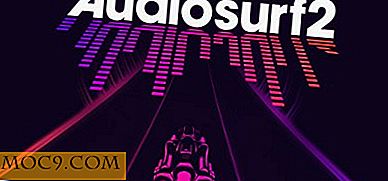मैकोज़ पर आपकी फ़ाइलों को क्यों और कैसे एन्क्रिप्ट करें
फ़ाइलों को एन्क्रिप्ट करना ऐसा कुछ प्रतीत होता है जो केवल जासूस और व्यभिचारियों से लाभान्वित होगा, लेकिन ऐसा कुछ है जो हम सभी को करना चाहिए।
कुछ भी क्यों एन्क्रिप्ट करें?
अगर आपके पास छिपाने के लिए कुछ भी नहीं है, तो आप अपनी गोपनीयता के बारे में चिंता क्यों करेंगे? तथ्य यह है कि हम सभी के पास ऐसा कुछ है जिसे हम पूरी दुनिया को नहीं जानते थे। यह एक बड़ा सौदा नहीं हो सकता है, लेकिन यदि आप अपने जीवन के हर विवरण के साथ सार्वजनिक ज्ञान के साथ ठीक थे, तो आप एक दुर्लभ पक्षी होंगे। जिस तरह से हम सभी अपराधी हैं - प्रतीक्षा करें, ड्राइविंग करते समय आप कभी गति नहीं देते? - हम सब को छिपाने के लिए कुछ है।
व्यक्तिगत गोपनीयता से एन्क्रिप्शन पर विचार करने के लिए अन्य कारक अलग-अलग हैं। यदि आप लैपटॉप पर मालिकाना जानकारी रखते हैं, तो इसे केवल अपने लॉगिन पासवर्ड से सुरक्षित रखना मूर्ख होगा।
एन्क्रिप्शन क्या है?
एन्क्रिप्शन डेटा छिपाने की प्रक्रिया है इसलिए अनधिकृत पार्टियां इसे पढ़ नहीं सकती हैं। कोड में सहपाठी को एक संदेश लिखने के पीछे यह वही सिद्धांत है।
अपने आधुनिक अवतार में, कम्प्यूटेशनल एन्क्रिप्शन गणितीय परिचालनों पर निर्भर करता है जिसे एक दिशा में जल्दी से किया जा सकता है लेकिन पीछे की ओर करना बहुत मुश्किल है। यदि फ़ाइलों को एन्क्रिप्ट करते समय गणित को "आगे" दिशा में जल्दी से किया जा सकता है, तो एल्गोरिदम तेजी से होगा। यदि कुंजी के बिना फ़ाइलों को डिक्रिप्ट करने के लिए गणित "पिछड़ा" चलाना बहुत बड़ा समय स्केल की आवश्यकता है, तो एन्क्रिप्शन को तोड़ना मुश्किल होगा।
FileVault
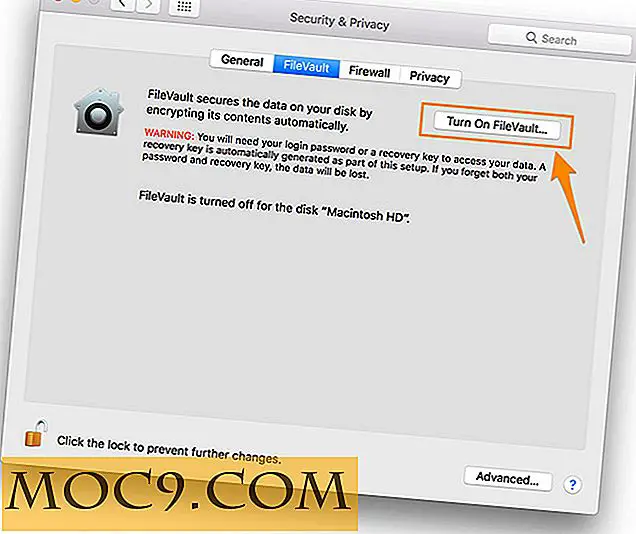
FileVault हर मैक का हिस्सा है। चूंकि योसाइट इसे प्रत्येक नए इंस्टॉल के लिए डिफ़ॉल्ट रूप से सक्षम किया गया है। FileVault आपकी हार्ड ड्राइव की पूरी तरह से एन्क्रिप्ट करके काम करता है। इस एन्क्रिप्शन को अनलॉक करने की कुंजी आपका पासवर्ड है। इसका मतलब है कि आपके पासवर्ड के बिना आपका डेटा अपठनीय है। आपके पास एक पुनर्प्राप्ति कोड भी होगा, और आप अपने iCloud खाते से भी लॉग इन कर सकते हैं। यदि आप वह सब खो देते हैं, तो आपका डेटा हमेशा के लिए एन्क्रिप्ट किया जाएगा।
यह जांचने के लिए कि क्या आपके पास FileVault सक्षम है, सिस्टम प्राथमिकताओं के तहत "सुरक्षा और गोपनीयता" फलक पर जाएं। फिर, FileVault टैब पर क्लिक करें। यदि दाईं ओर वाला बटन "फ़ाइल चालू करें चालू करें" कहता है, तो आपने इसे बंद कर दिया है। फलक अनलॉक करें और एन्क्रिप्शन प्रक्रिया शुरू करने के लिए उस बटन पर क्लिक करें।
VeraCrypt

वेराक्रिप्ट एक ओपन-सोर्स प्रोग्राम है जो एन्क्रिप्टेड वॉल्यूम बनाता है। यह किसी भी गैर-बूटिंग भौतिक वॉल्यूम हो सकता है, जैसे यूएसबी ड्राइव या डिस्क विभाजन, लेकिन यह एक डिस्क छवि (डीएमजी) की तरह तार्किक वॉल्यूम भी हो सकता है। आप एईएस समेत विभिन्न प्रकार के एन्क्रिप्शन मानकों से चुन सकते हैं, जो अमेरिकी सरकार की वर्तमान में अनुमोदित विधि है। यह मजबूत और सम्मानित है, लेकिन इसे कुछ सेटअप की आवश्यकता है। कार्यक्रम स्वयं चलाने के लिए एक और उपयोगिता, मैकफ्यूएस पर निर्भर करता है, जिसे अलग से स्थापित करने की आवश्यकता है। और एक बार जब आप VeraCrypt के साथ वॉल्यूम बना लेते हैं, तो फ़ाइलों को देखने के लिए आपको इसे VeraCrypt के अंदर घुमाने की आवश्यकता होगी।
पनाह देनेवाला

Concealer का मूल कार्य VeraCrypt के समान है। यह एन्क्रिप्टेड लॉजिकल वॉल्यूम बनाता है जिसमें आप फाइलें जोड़ सकते हैं। यह वेराक्रिप्ट की तुलना में थोड़ा अधिक उपयोगकर्ता के अनुकूल है लेकिन बहुत कम विकल्प प्रदान करता है। अधिकांश एन्क्रिप्शन प्रोग्राम्स की तरह, एक बार जब आप Concealer के माध्यम से एन्क्रिप्टेड वॉल्यूम बना लेते हैं, तो आपको हमेशा Concealer के माध्यम से इसे एक्सेस करने की आवश्यकता होगी।
Concealer पासवर्ड / भुगतान जानकारी प्रबंधक के रूप में अतिरिक्त कार्यक्षमता भी प्रदान करता है। यह पासवर्ड सहेजने और क्रेडिट कार्ड या बैंक खाता संख्या एन्क्रिप्ट करने का एक आसान तरीका प्रदान करता है।
Encrypto

Encrypto मैंने कभी भी उपयोग किए जाने वाले सबसे उपयोगकर्ता-अनुकूल एन्क्रिप्शन सॉफ़्टवेयर हैं। यह एक फाइल के साथ एकल फाइलों को एन्क्रिप्ट करता है - यही वह है। आप फ़ाइल को एन्क्रिप्टो विंडो पर खींचें और छोड़ें, और वह फ़ाइल आपके चुने हुए पासवर्ड से एन्क्रिप्ट की जाएगी। डिक्रिप्ट करने के लिए, फ़ाइल को वापस एन्क्रिप्टो में खींचें और अपना पासवर्ड दर्ज करें। हुड के तहत एन्क्रिप्टो एईएस -256 का उपयोग करता है, जो कि मजबूत और मानक दोनों है। कुछ भी बदलने का कोई विकल्प नहीं है, लेकिन प्रक्रिया की सुव्यवस्थित प्रकृति का उपयोग करना आसान बनाता है। और सबसे अच्छा एन्क्रिप्शन एन्क्रिप्शन है जिसका आप वास्तव में उपयोग करते हैं।
केका / 7Zip

आप ज़िप फ़ाइलों के बारे में जानते हैं, और आप यह भी जान सकते हैं कि आप उन्हें पासवर्ड जोड़ सकते हैं। यहां बात है: यह मूल रूप से सुरक्षा के रूप में बेकार है। हमलावर मानक पासवर्ड-सुरक्षित ज़िप संग्रह में फ़ाइलों से संबंधित नाम और मेटाडेटा देख सकते हैं। 7zip का एन्क्रिप्शन मोड फाइलों के साथ संग्रह के घटकों के फ़ाइल नामों को एन्क्रिप्ट करके इस समस्या को हल करने में मदद करता है।
आपके मैक पर डिफ़ॉल्ट संपीड़न उपकरण 7zip को संभाल नहीं सकता है, इसलिए इसे लागू करने के लिए आपको एक अलग प्रोग्राम की आवश्यकता होगी। अभी उपलब्ध सर्वोत्तम उपलब्ध विकल्प कोका कहा जाता है, और इसका उपयोग करना आसान है। आप उन सुरक्षा सेटिंग्स को पूर्व-कॉन्फ़िगर करते हैं जिन्हें आप लागू करना चाहते हैं, अपनी फ़ाइलों को विंडो पर खींचें, और बूम करें: आपको अपनी मूल फ़ाइलों के आगे एक एन्क्रिप्टेड 7 ज़िप संग्रह मिलता है। फ़ाइल को डिक्रिप्ट करने के लिए, इसे फ़ाइंडर में खोलें और पॉप अप करने वाली छोटी केका विंडो में पासवर्ड दर्ज करें।

निष्कर्ष
जैसे ही मेरे पिता ने मुझे हमेशा बताया, "ताले ईमानदार लोगों के लिए हैं।" शायद समर्पित, कुशल हमलावर से पूरी तरह से रक्षा करना असंभव है। लेकिन यदि आप अपने डेटा और बाकी दुनिया के बीच बाधा उत्पन्न करने की कोशिश कर रहे हैं, तो एन्क्रिप्शन मन की कुछ शांति प्राप्त करने का एक आसान तरीका है।
छवि क्रेडिट: डेटा सुरक्षा

![क्लाउडएसएन आपको सूचित करता है जब नया मेल आता है [लिनक्स]](http://moc9.com/img/cloudsn-main.jpg)